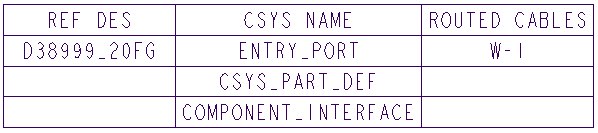Personalizzazione delle tabelle di output HMX
Potete utilizzare le opzioni delle tabelle nella finestra di dialogo Harness Manufacturing Extension per personalizzare le legende delle colonne e il contenuto delle tabelle Lista fili, Cavità e Distinta base.
La personalizzazione di queste tabelle consente di selezionare i parametri riportati di seguito.
• Elenco fili: parametri di fili e cavi
• Cavità: parametri di connettori e bobine
• Distinta base: parametri di connettori e bobine
È possibile personalizzare le colonne della tabella Lista fili per visualizzare i parametri elettrici di fili e cavi. Fate clic su
 Parametri (Parameters)
Parametri (Parameters). È possibile personalizzare le colonne della tabella Cavità per visualizzare sia i parametri elettrici di cavi e fili che i parametri dei connettori. Fate clic su
 Parametri cablaggio (Cabling Parameters)
Parametri cablaggio (Cabling Parameters). Potete definire il layout personalizzato della tabella quando create la tabella, che può essere salvata per un riutilizzo futuro o essere rimossa.
Parametri della tabella
Potete selezionare qualsiasi parametro nei parametri elettrici corrispondenti, compresi i parametri definiti dall'utente, a cui è stato assegnato un valore.
La tabella di seguito riporta un esempio di alcuni parametri che possono essere selezionati per le tabelle Lista fili, Distinta base e Cavità.
Nome tabella | Nome parametro |
Lista fili | NAME, SPOOL, REF_DES, ENTRY_PORT, COND_ID, LENGTH |
Distinta base (BOM) | ITEM_NO, QUANTITY, REF_DES, MODEL_NAME, DESCRIPTION, SPOOL_NAME, SPOOL_NUM_CONDUCTORS, PART NUMBER |
Cavità | DESCRIPTION, SIGNAL_NAME, PIN_NAME, ROUTED CABLES, SPOOL_NAME, REF_DES, MODEL_NAME |
|  La casella di controllo Vista disegno componente (Draw Component View) viene utilizzata per controllare la visibilità della vista posteriore del connettore associato ed è disponibile per le tabelle Cavità. |
Le preferenze e i contenuti delle tabelle personalizzati vengono salvati nel file tables.hmx nella directory di lavoro. Il file può essere modificato solo nella directory di lavoro e non è accessibile da Windchill.
|  Utilizzate la scheda Tabelle (Tables) nella finestra di dialogo Harness Manufacturing Extension per aggiornare le legende delle colonne delle tabelle di output. PTC consiglia di non modificare il file tables.hmx. |
Esempio: Personalizzazione delle tabelle di output HMX
Fate riferimento a backshell.asm nella cartella di Backshell_model per informazioni sulla personalizzazione del contenuto delle tabelle Lista fili, Distinta base e Cavità. I modelli di esempio sono disponibili in <Creo load point>\Common Files\help\sample_models\hmx\Key_parameters. Attenetevi alla procedura descritta di seguito per personalizzare le legende delle colonne delle tabelle Lista fili, Distinta base e Cavità.
1. Aprite l'assieme di esempio backshell.asm.
2. Fate clic su
Applicazioni (Applications) >
 Fabbr cablaggio preassemblato (Harness Mfg)
Fabbr cablaggio preassemblato (Harness Mfg). Viene visualizzata la finestra di dialogo
Harness Manufacturing Extension.
|  È possibile che sia necessario modificare il valore dell'opzione di configurazione pro_unit_length in mm. |
3. Fate clic sulla scheda Tabelle (Tables).
4. Selezionate Lista fili (Wire List) nell'elenco Tipo tabella (Table Type).
Specificate i valori per le colonne nella tabella Lista fili (Wire List). Fate clic su Crea colonna (Create Column) dopo aver immesso il valore per ogni parametro.
Parametro della colonna | Valore |
NAME | Wire Name |
SPOOL | Spool |
LENGTH | Wire Length |
REF_DES | Ref Des |
| • Se selezionate la colonna REF_DES o ENTRY_PORT: FROM e TO vengono creati automaticamente. • Fate clic su Crea colonna (Create Column) dopo aver immesso il valore per ogni parametro. |
5. Fate clic su Salva (Save).
6. Selezionate Tabella Cavità (Cavity Table) nell'elenco Tipo tabella (Table Type).
7. Selezionate Vista disegno componente (Draw Component View).
Specificate i valori per le colonne nella tabella Cavità.
Parametro della colonna | Valore |
REF_DES | Ref Des |
CSYS-NAME | Csys Name |
ROUTED_CABLES | Routed Cables |
8. Fate clic su Salva (Save).
9. Selezionate Distinta base (Bill Of Materials) nell'elenco Tipo tabella (Table Type).
Specificate i valori per le colonne nella tabella Distinta base.
Parametro della colonna | Valore |
ITEM NO | Item Num |
TYPE | Type |
SPOOL_TYPE | Spool Type |
QUANTITY | Quantity |
PART NUMBER | Part Number |
10. Fate clic su Salva (Save).
11. Fate clic su Spiana cablaggio preassemblato (Flatten Harness).
La figura di seguito mostra la tabella Lista fili che viene generata dopo la personalizzazione.
La figura di seguito mostra la tabella Cavità che viene generata dopo la personalizzazione.
La figura di seguito mostra la tabella Distinta base che viene generata dopo la personalizzazione.
 Parametri (Parameters). È possibile personalizzare le colonne della tabella Cavità per visualizzare sia i parametri elettrici di cavi e fili che i parametri dei connettori. Fate clic su
Parametri (Parameters). È possibile personalizzare le colonne della tabella Cavità per visualizzare sia i parametri elettrici di cavi e fili che i parametri dei connettori. Fate clic su  Parametri cablaggio (Cabling Parameters). Potete definire il layout personalizzato della tabella quando create la tabella, che può essere salvata per un riutilizzo futuro o essere rimossa.
Parametri cablaggio (Cabling Parameters). Potete definire il layout personalizzato della tabella quando create la tabella, che può essere salvata per un riutilizzo futuro o essere rimossa. Parametri (Parameters). È possibile personalizzare le colonne della tabella Cavità per visualizzare sia i parametri elettrici di cavi e fili che i parametri dei connettori. Fate clic su
Parametri (Parameters). È possibile personalizzare le colonne della tabella Cavità per visualizzare sia i parametri elettrici di cavi e fili che i parametri dei connettori. Fate clic su  Parametri cablaggio (Cabling Parameters). Potete definire il layout personalizzato della tabella quando create la tabella, che può essere salvata per un riutilizzo futuro o essere rimossa.
Parametri cablaggio (Cabling Parameters). Potete definire il layout personalizzato della tabella quando create la tabella, che può essere salvata per un riutilizzo futuro o essere rimossa. Fabbr cablaggio preassemblato (Harness Mfg)
Fabbr cablaggio preassemblato (Harness Mfg)